【全球首发】VMware ESXi 系列黑苹果安装优化教程
本文理论上是全球首发了,因为谷歌确实没有搜索到有人 ESXi 黑苹果直通 A 卡成功的案例,而且也没有看到有人使用 OpenCore 来引导 ESXi 虚拟的。大多数都是 N 卡直通黑苹果成功的,但是 N 卡从 macOS 10.14 系统开始基本上就是残废的状态,所以本文直通 A 卡成功以及使用 OC 引导虚拟机的姿势对全球黑苹果和虚拟化玩家来说还是有一定意义的,理论上来说 ESXi 7.X 和 6.X 也是可以成功的,这个得需要网友们自己去尝试看看了。
准备工作
ESXi 系列 的安装镜像
目前 ESXi 原生 8.x 的镜像无法 macOS Unlocker 无解
如果不 macOS Unlocker 一下的话,开启 macOS 虚拟机会无限重启
目前网上主流办法是从 ESXi 7.X 镜像提取苹果虚拟机部分重新封装到新的 8.X 镜像中
或者下载网上的 ESXi 7.X 镜像用其实也不错,也可以黑苹果,稳定性还高
macOS 的安装镜像
dmg 镜像需要转换成标准的 img 镜像,这样才可以被 ESXi 引导启动
手动去看苹果官网文档,制作自己的 iSO 文件
免驱的 AMD 独显 1 个:RX 4X0、RX 5X0、RX 5X00、RX 6X00 等
主板 BIOS 建议开启如下设置:
开启 Intel VMX 虚拟化技术(PCIe 硬件件直通必须)
开启 VT-d (PCIe 硬件直通必须)
开启 SR-IOV 虚拟化技术 (高效先进的虚拟技术)
开启 Above 4G Decoding(如果玩 vGPU 方案需要开启这个选项)
开启 Numa (多路 CPU 建议开启,提高多路 CPU 运行效率,合理分配负载)
开启 x2APIC(PCIe 硬件直通需要)
安装 ESXi
首先使用 Windows 下经典的 Rufus 制作一下 ESXi 启动盘
然后 ESXi 没啥可说的,谷歌一下,你就知道,本文重点的 ESXi 下的黑苹果,不能主次颠倒了。
很快啊,就安装好了,ESXi 8 的登录界面变了不少,符合现在的审美:
里面的界面布局感觉是没啥变化的:
安装 macOS
上传镜像
我们玩黑苹果的基本上都是搞的 dmg 镜像,自行转换成 img 镜像后上传到 ESXi 的存储空间里面去:
创建虚机
因为目前 esxi unlocker 项目还不完全支持 ESXi 8,所以这里虚拟机的兼容性设置成 ESXi 7.0 U2:
macOS 版本选择 macOS 12,时间上我们使用 macOS 12 安装 macOS 13 Ventura 也是完全 OK 的。
硬件这里设置 8 核 16GB,为了方便后面直接直通显卡,我们这里需要勾选一下「预留所有客户机内存」选项:
为了更好的网络性能,网卡设置成 VMXNET3 万兆类型,然后手动选择我们之前上传好的 iso 镜像文件:
系统安装
macOS 系统安装对于玩过黑苹果的用户来说很简单了,如果你没有黑苹果基础的话,关于 macOS 安装部分可以参考我的黑苹果专题文章:黑苹果系统安装 - 国光的 PVE 环境搭建教程 (必应或谷歌搜索一下即可看到)
ESXi 方便就方便在还可以使用 Vmware Workstation 连接管理:
很快我们系统就安装好了:
安装 Vmware Tools
刚刚安装好的话,显存只有 3MB,虽然后面我们会直通独显,但是安装一下 Vmware Tools 总比没有安装的好。我们如果手动安装 Vmware Tools 的话,多半还是会提示我们:
我们去官方下载页面下载一个 darwin.iso 即可:
手动安装一下,根据提示引导一个个允许扩展即可:
安装好之后显存就是 128MB 了,而且 Vmware Workstation 去连接的话也会自适应窗口调整分辨率的大小:
直通 USB
首先在「管理」-「硬件」-「PCI 设备」-「搜索 USB」将我们的 USB Controller 切换直通,使其处在活动状态:
直通 USB 控制器
这样我们可以简单一点,以直通 PCI 的形式,直接将 USB 控制器添加到 VM 虚拟机中:
这种确实是简单高效的,仔细想一下,我们需要直通 USB 的 VM 没有这么多,最多也就是 Windows 打游戏和 macOS 黑苹果办公,恰好我这边正好有两个 USB Controller,每个 VM 占用一个也是个很不错的方案。
直通部分 USB 设备
其实通过上述一番操作之后,虚拟机系统也可以来识别一些 USB 设备信息,我们选择添加 USB 设备即可直通:
但是这些设备并不是很齐全,比如这里就确实了键盘和鼠标的 USB 信息。
直通任意 USB 设备
首先 ESXi 开启服务模式,SSH 进入 ESXi 的 shell 环境,使用
lsusb
查看列出目前 ESXi 宿主机的 USB 设备信息:
将上述需要直通的 USB 信息整理出下面的表格:
厂商 ID设备 ID设备说明0d8c0014USB 音频设备08bb2902USB 音频设备0f390611IKBC Poker 键盘046dc08b罗技 G502 鼠标
以 usb.quirks.device<编号> = "0x<厂商ID>:0x<设备ID> allow" 的格式,添加到 /etc/vmware/config 文件后面
vi /etc/vmware/config
根据我的情况文件末尾添加如下内容:
继续编辑 /bootbank/boot.cfg 启动引导文件,禁用掉 VMkernel 对上述设备获取控制权:
vi /bootbank/boot.cfg
在 kernelopt 参数后面添加如下格式:
CONFIG./USB/quirks=0x<厂商ID>:0x<设备ID>::0xffff:UQ_KBD_IGNORE:0x<厂商ID>:0x<设备ID>::0xffff:UQ_KBD_IGNORE
最终国光我编辑的内容如下:
CONFIG./USB/quirks=0x0d8c:0x0014::0xffff:UQ_KBD_IGNORE:0x08bb:0x2902::0xffff:UQ_KBD_IGNORE:0x0f39:0x0611::0xffff:UQ_KBD_IGNORE:0x046d:0xc08b::0xffff:UQ_KBD_IGNORE
操作完成后,重启 ESXi 宿主机,然后我们就可以通过编辑虚拟机设置来灵活地添加 USB 键鼠设备了:
直通后我们就可以使用键盘和鼠标操作我们的黑苹果虚拟机了,进系统也发现可以正常识别了我们的 USB 设备:
直通网卡
因为 WiFi 无线网卡本身是走 PCIe 接口传输数据的,所以这里直通就很简单了,切换网口的直通状态,然后直通对应的 PCI 设备即可:
因为直通了免驱无线网卡的 WiFi 和蓝牙,所以理所应当的我们可以正常使用 macOS 原生的隔空投送和接力功能:
直通独显
补充一下,N 卡直通会比较简单,没那么曲折,但是众所周知 N 卡在 macOS 系统上基本上是半残废的状态,要想很棒的黑苹果体验,还是得准备一个 AMD 免驱独显才可以。
下面说到重头戏了,就是直通 AMD 免驱独显,本次使用的 RX 570 公版涡轮显卡来进行演示,实际上好友 darkless 他使用的是 RX 6600 也是成功直通使用的,而且不像黑苹果物理主机一下需要添加防黑苹果参数,这一点还是有点小意外的,话不多说,开始正式教程。
切换直通状态
直通 PCI 显卡
直通一下显卡相关的设备,一般就是显卡本身以及 HDMI 音频,部分带 Type-C 的显卡可能还需直通一下 Type-C 部分:
实际问题情况
显示器黑屏没有反应,但是系统报告信息里面已经识别到了 A 卡了,可惜就是无法驱动:
正确直通姿势
可以看到上一步我们的操作 AMD 的独显肯定是直通成功了的,否则也不会在系统报告里面看到我们的独显了,但是理论上我们的 A 卡肯定都是免驱的,那么这是为什么呢?
不铺垫了,直接在虚拟机的高级选项里面添加如下两个变量即可:
其中 0 指的是直通独显的 PCie 位置索引,懂编程的都明白,计算机的索引都是从 0 开始,所以这里写 0
以上一番操作过后,顺利的话大概率是成功的,下面是直通的一些 Tips 具体还得大家自己去实践总结:
ESXi 下黑苹果的 AMD 5000 和 6000 系列显卡可能无需 Whatevergreen.kexts 的放黑屏参数也可正常显示
开机没有苹果 logo,但是出现进度条的话,大概率是成功的,耐心等待即可
如果直通显示失败,不妨 ESXi 开机前拔掉 A 卡的显示器连接线,ESXi 开机成功后再插上显示器线
ROM 可以从 VBIOS 网上下载,当然最好是 Windows 下手动使用 GPU-Z 提取最稳
显卡直通 HiDPi 或者显示颜色不正常的话,不妨拔插一下显示器连接线
确定直通成功后,将 svga.present 参数改为 FALSE,即可关闭内置的虚拟显示器
直通效果
无论是自己尝试,还是知识付费尝试都需要经历一番操作的,无非是知识付费走的弯路要少一点,但还是需要人力成本去解决问题,最终我们的 ESXi 成功直通了 AMD 显卡以及免驱的 BCM 博通无线网卡,以及直通了 USB 任意设备,最终我们的 ESXi 黑苹果基本上完美了,其实也足够单刃生产力工具了!!!
系统只是工具,我们要学会使用系统去创造价值,而不是沉迷如何安装系统上,这句话也送给大家。
最后来看看我们这个 ESXi 的直通效果怎么样吧:
系统信息
Vmware7,1 机型,系统报告里面可以明显看出这是一个虚拟机:
显卡信息
AMD RX 570 驱动正常,DP 接口正常带动 4K 120Hz 屏幕,且 HiDPi 原生识别正常:
网卡速率
ESXi 下使用网络类型默认 macOS 下免驱,这 10G 网卡可以妥妥的万兆网卡速率哦:
硬盘相关
ESXi 下的虚拟硬盘在 macOS 下识别为 SATA 类型,使用「厚置备,延迟置零」的情况下,手上这个 S500 Pro 1TB 速度测试都挺正常的,和直通的效果差不多:
软件测试
QQ 也可以正常打开,这一点要单独提一下,PVE 黑苹果使用 Virto 打不开 QQ 和一些软件,只能切换 SATA 类型硬盘使用,但是 4k 读写会变得巨慢,体验不好;ESXi 下黑苹果默认就是 SATA 硬盘,所以软件没遇到啥兼容性问题,且读写速度和真实的硬盘速度差不多,没啥损耗。
无线蓝牙
无线和蓝牙均正常使用:
隔空投送
隔空投送正常发送和接受文件:
Hackintool
三码序列号追求完美的话需要想办法重新定制一下,导致 VDA 解码失败,这里挖个坑,这里挖个坑,国光我后面使用 OC 引导会解决这个问题的:
这里可以看到基本上设备都正常识别和驱动的:
不过这里 USB 驱动方式可能是 Vmware 自己定制的,Hackintool 虽然识别不到 USB,但是 macOS 系统报告里面可以正常识别:
Sensei
Sensei 也正常打开使用,我记得 PVE 下好像这块是也有点问题的:
传感器
因为这是虚拟机,所以除了显卡,其他是没有传感器的,但是比较有意思的腾讯柠檬居然可以显示这个温度信息,不过这可能是假的信息,一直不会动:
睡眠唤醒
虚拟机下讨论睡眠唤醒的意义好像不大,因为宿主机一直得开机,不过让人惊讶的是,这个 ESXi 黑苹果是支持睡眠唤醒的,晃晃鼠标即可唤醒睡眠状态下的黑苹果虚拟机。
睡眠的瞬间硬盘会读写存放数据,此时 CPU 使用 ESXi 下看可以看到还是以低频工作,不过此时显示器和鼠标都是熄灯的,确实和真的睡眠一样,且可以正常被晃鼠标或者敲键盘唤醒:
ToDoList
自定义 CPU 型号,解决系统未知问题 【完成】
注入白果三码信息,更接近白苹果体验 【完成】
研究一下 ESXi 使用 OpenCore 的可能性【完成】
深度测试一下 ESXi 的日常性能表现 【完成】
单独做一期视频记录分享一下 【大概率咕咕咕】
最终更新
通过上述的效果,我们总结几个目前黑苹果不完美的地方和缺点:
序列号和机型无效,导致解码显示异常
ESXi 引导只能保证大多数人的黑苹果体验,如果你有很多需要黑苹果下额外驱动的硬件就很棘手了
其实以上问题如果使用 OpenCore 引导的话都不是问题,那么 ESXi 能否使用 OpenCore 引导呢?回答是:可以!下面让国光我缓缓道来。
小试牛刀
使用下文分享的 OpenCore EFI 引导,使用 OCC 编辑器添加到 EFI 引导分区下,然后勾选「强制执行 BIOS 设置」:
然后手选择 OC 引导:
「BIOS 首页」 - 「Enter Setup」-「Boot from a file」-「找到 EFI 分区选择 BOOT/BOOTx64.efi」即可成功加载 OC 的引导:
然后也顺利开机,OC 引导成功,机型和三码都被我们成功修正了,CPU 型号也正常识别了:
Bingo! 这样子应该又是全球首发了吧,顺便庆祝我的专项「黑苹果教程」关键词登上谷歌第一:
引导顺序
手动进 Vmware 虚拟机的 BIOS 里面添加我们的 OC 引导,然后将其设置为第 1 启动:
即可正常通过我们的 OC 引导 macOS 系统了
EFI 分享
其实 Vmware 下的 OpenCore 并不难,因为 Vmware ESXi 的环境基本上就是完美的,我们使用 OC 只是简单修正一下即可。
下面就分享一下国光我使用本机的虚拟环境定制的 ESXi OpenCore EFI,分享给网友们参考:
EFI 开源项目地址:https://github.com/sqlsec/Vmware-ESXi-OpenCore
主要优化了如下内容:
添加 OC 引导主题,倒计时 5 秒默认进入系统(其实单系统 甚至都可以不开引导菜单)
使用 OC 注入了正确的机型,注入了正确的序列号
修正了 MacPro 7,1 机型的内存告警问题
其他加入了 Whatevergreen.kexts 让独显驱动更完美等零零散散的优化
最终效果
macOS 13 的主要更新就是这个台前调度了:
显示器正常点亮,因为是 4K 显示器 HiDPi 默认开启:
MacPro 工作站机型的内存需要自己定制一下,解决了内存告警问题,EFI 里面已经定制好了,网友们也可以根据自己的事情情况修改一下:
最后贴一个最终效果图吧,总之目前体验下来和物理黑苹果没啥区别,Apple ID 也正常登录,隔空投送呀、WiFi 蓝牙都正常使,总之就是这么丝滑:
支持一下
本文可能实际上也没有啥技术含量,但是写起来还是比较浪费时间的,在这个喧嚣浮躁的时代,个人原创文章越来越没有人看了,写文章感觉一直是用爱发电的状态。如果感觉本文对你有所帮助的话,可以考虑点赞关注一下,拜拜!


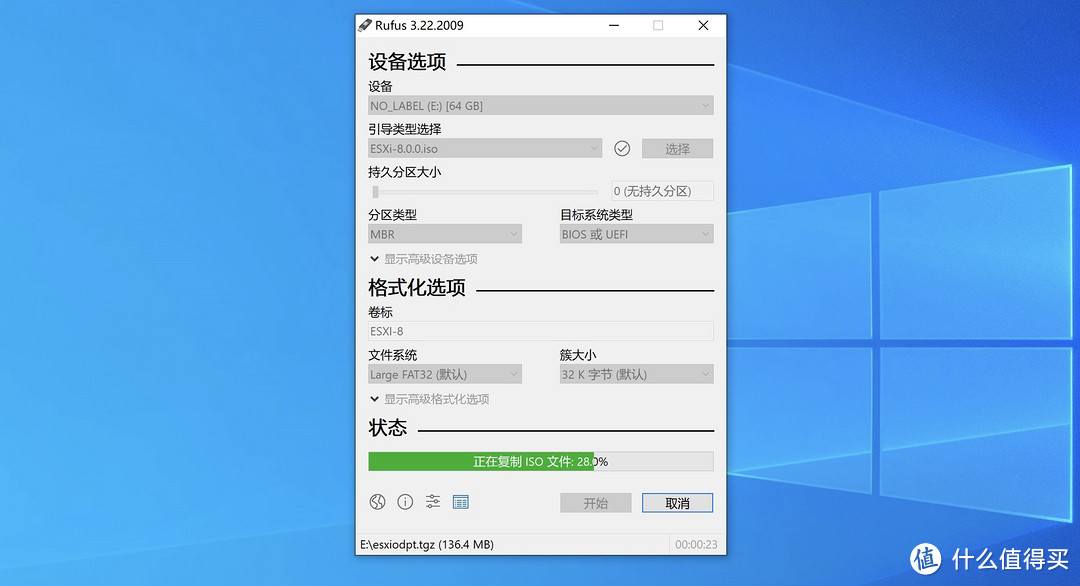
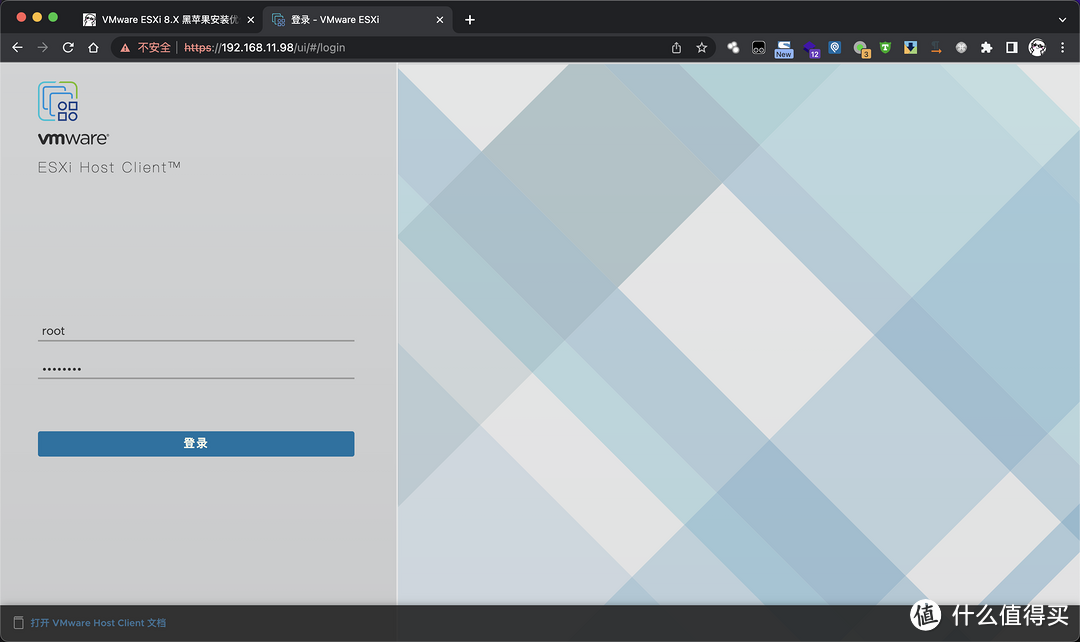

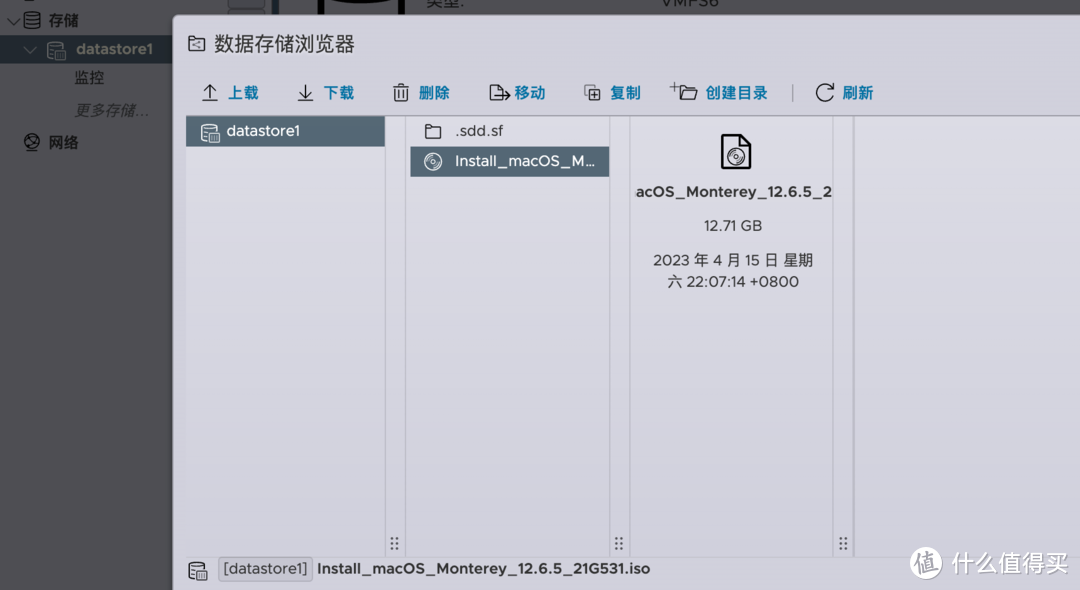
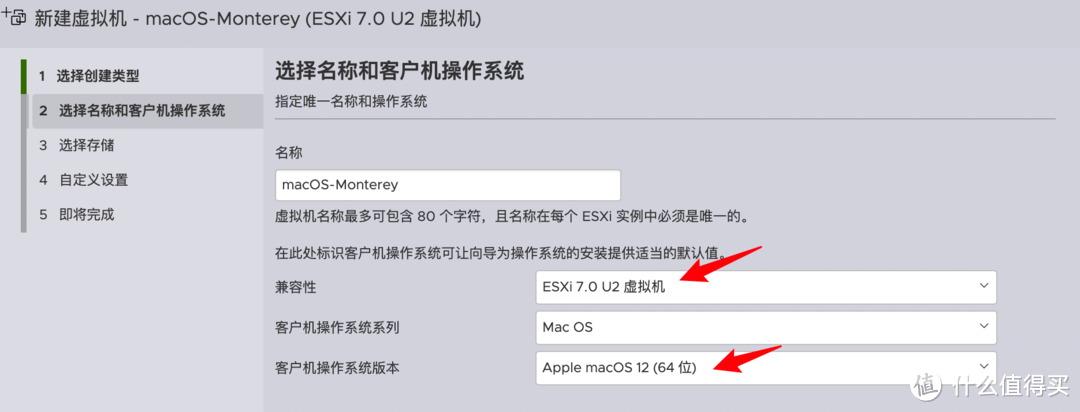
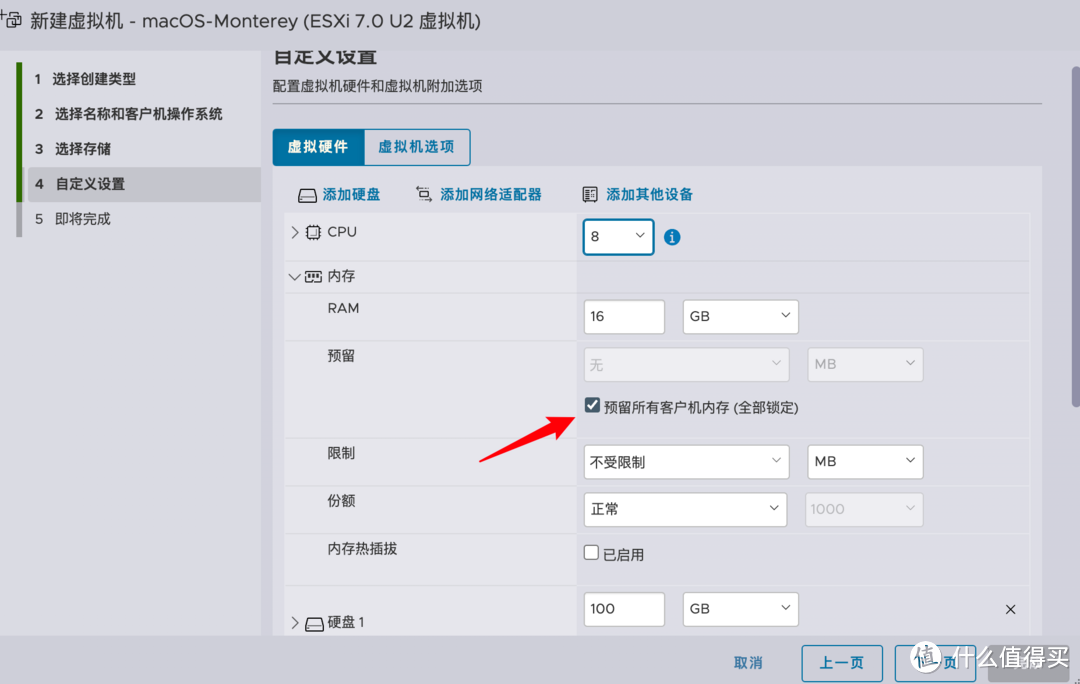
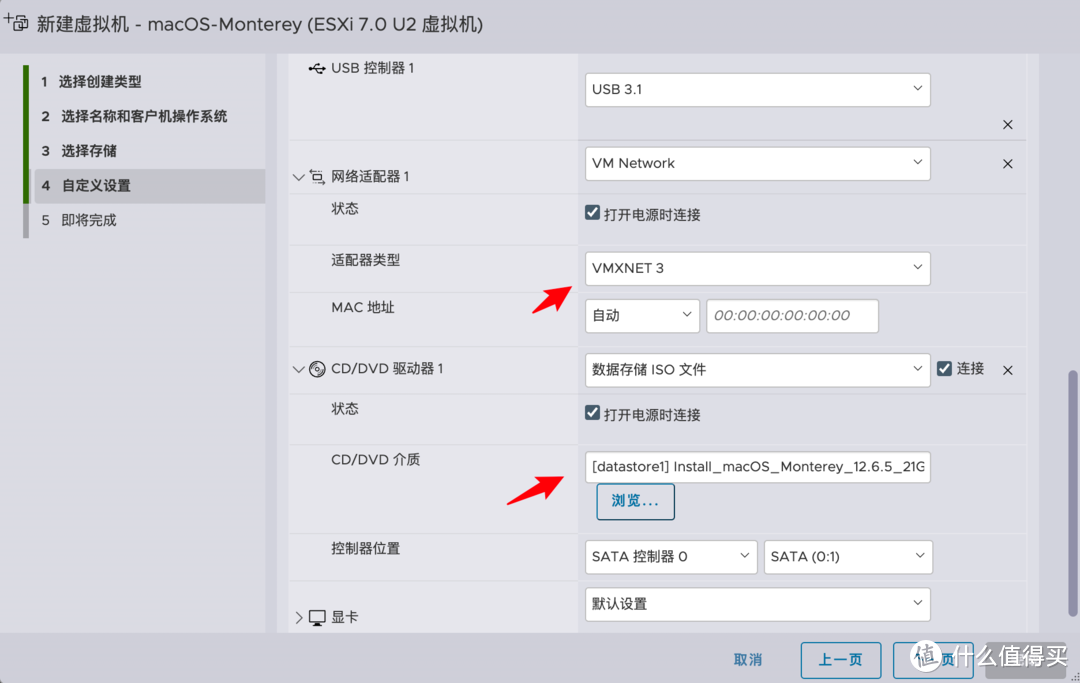
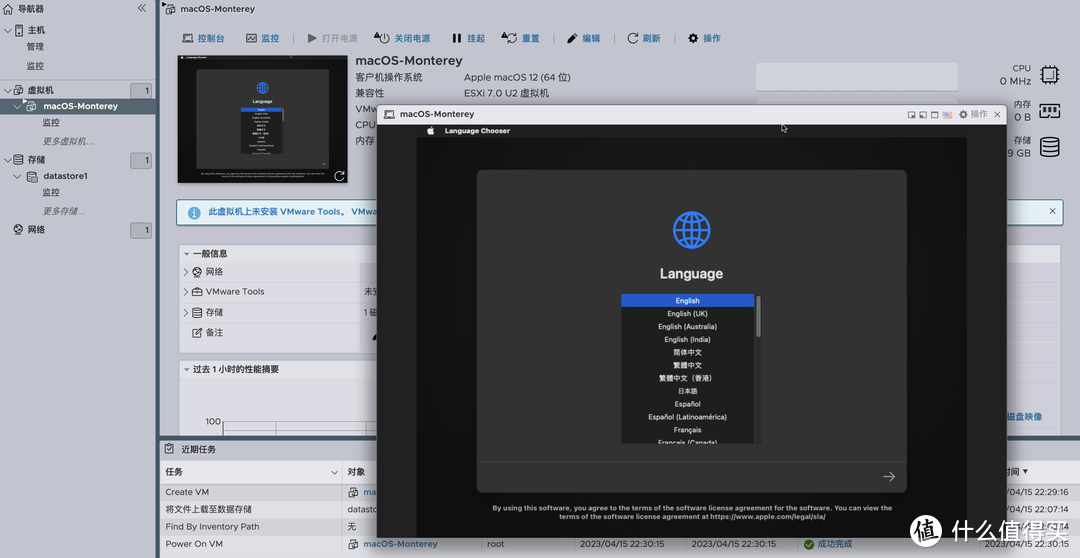
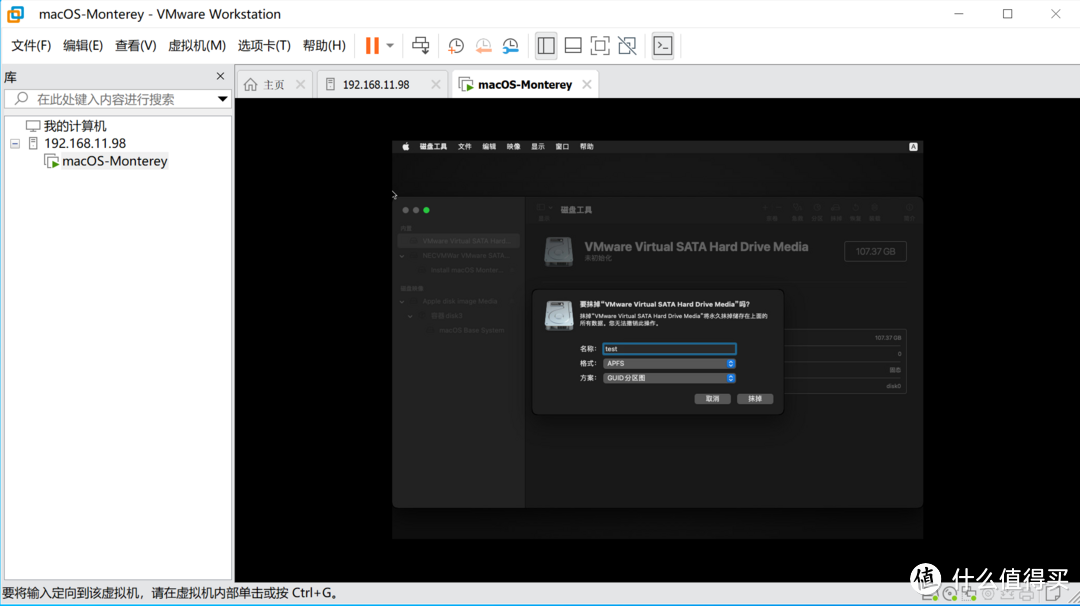
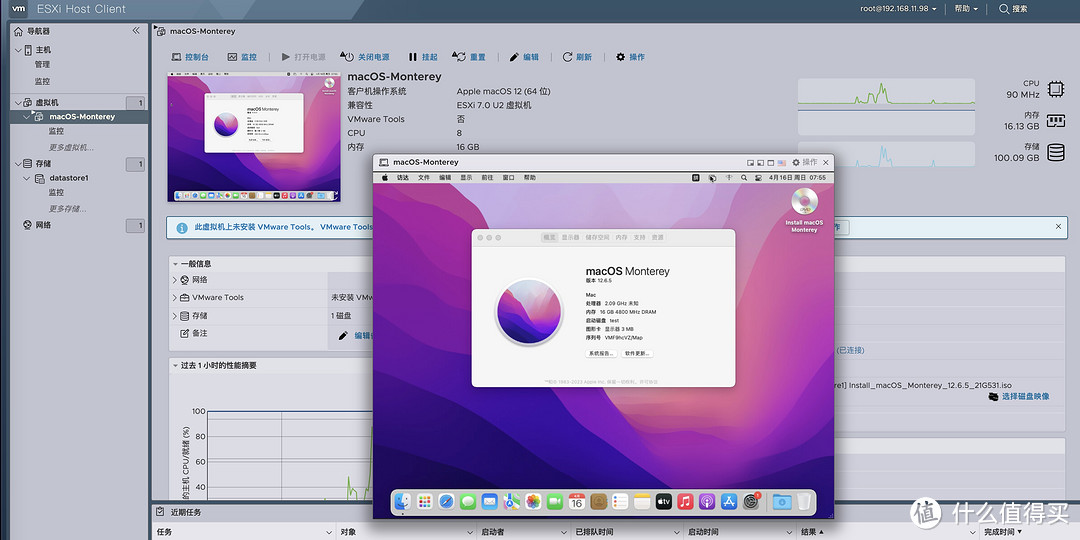
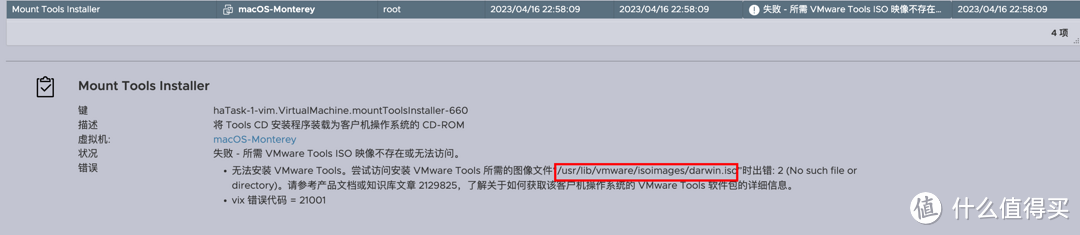

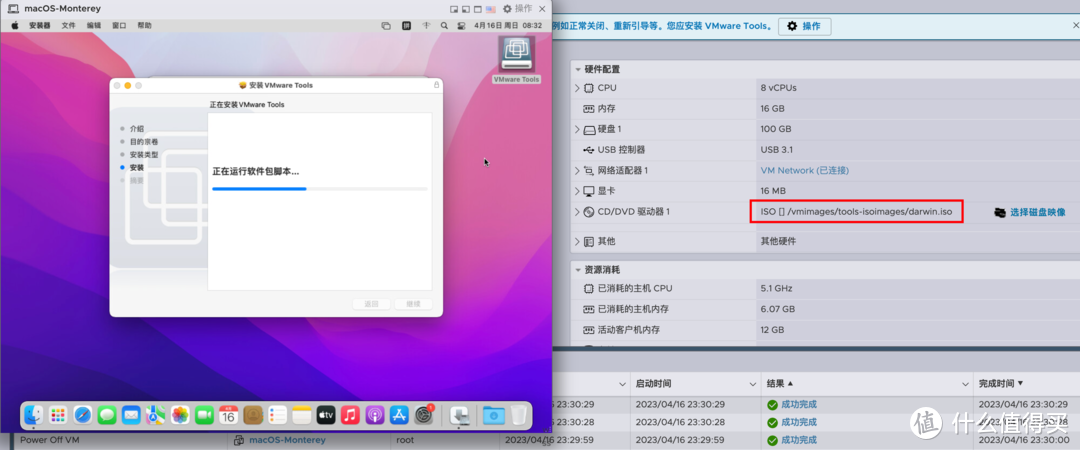
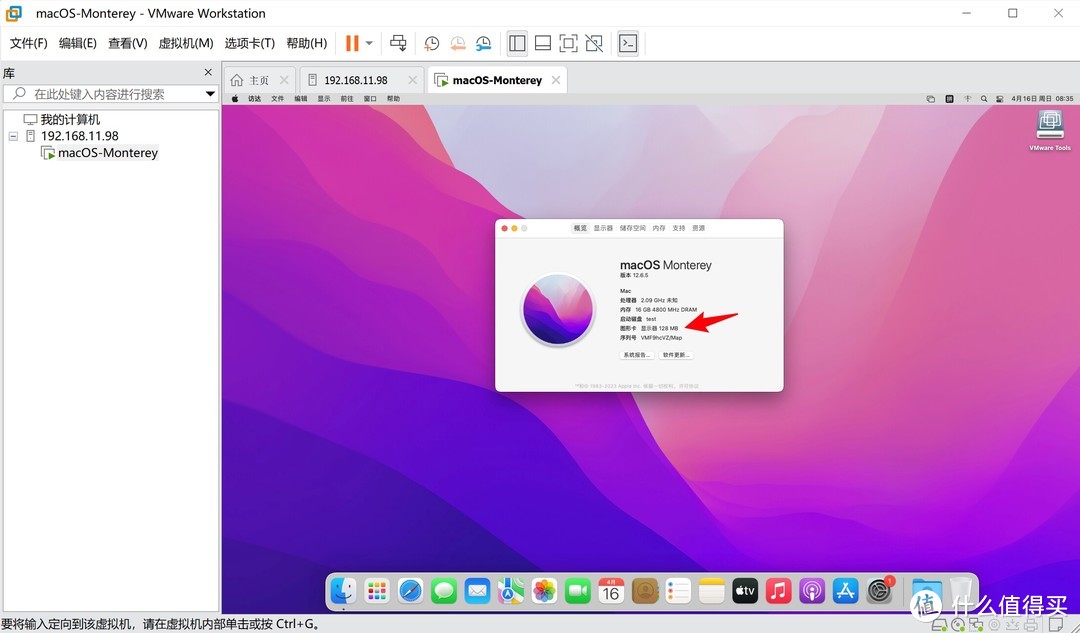



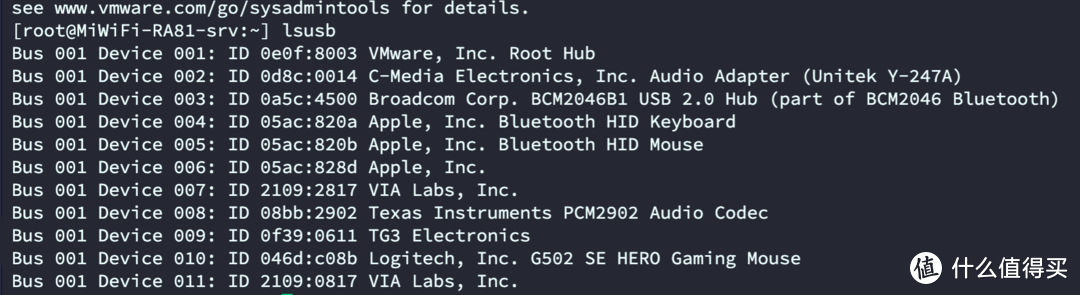
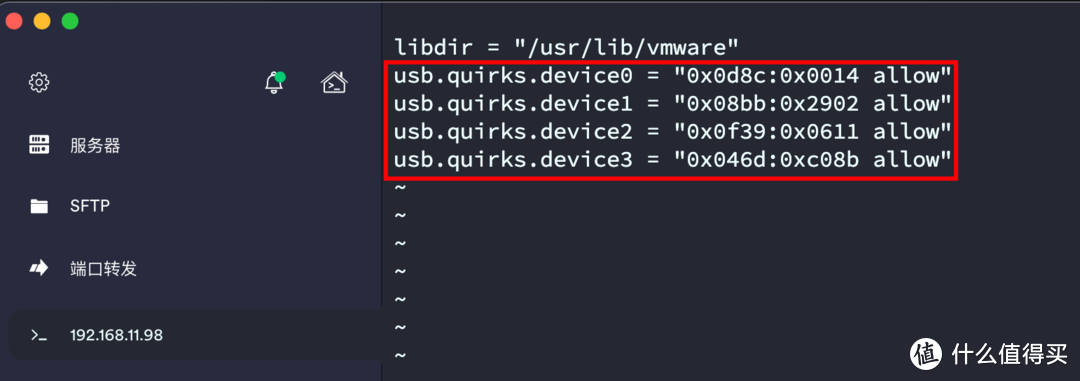

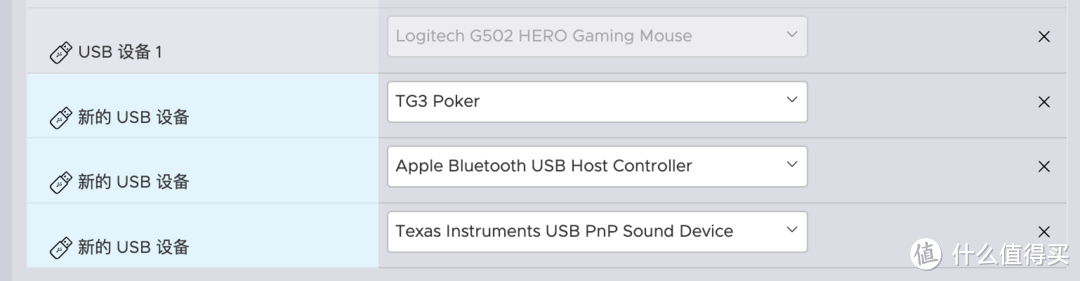
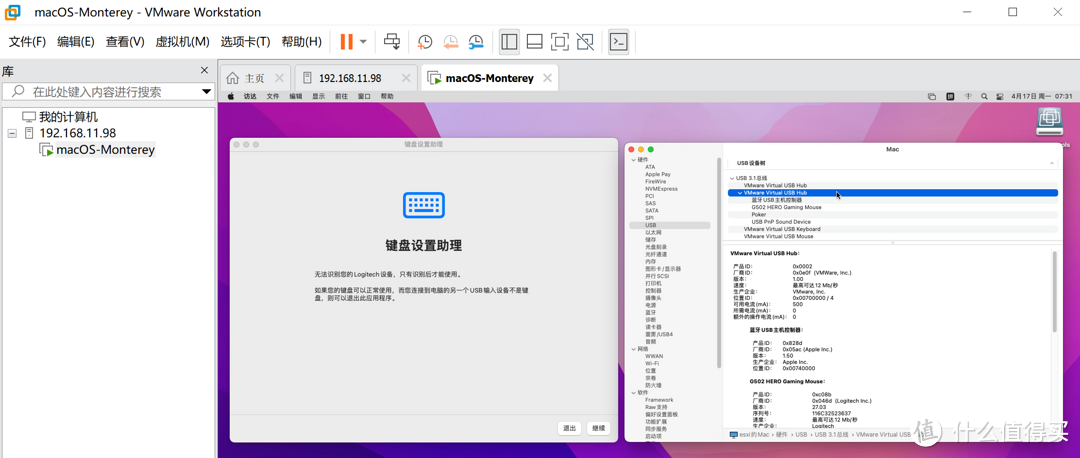

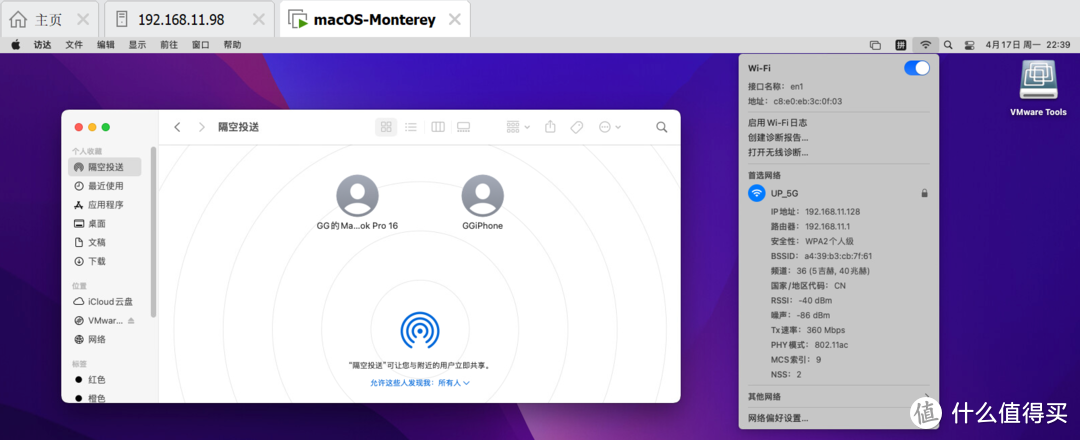


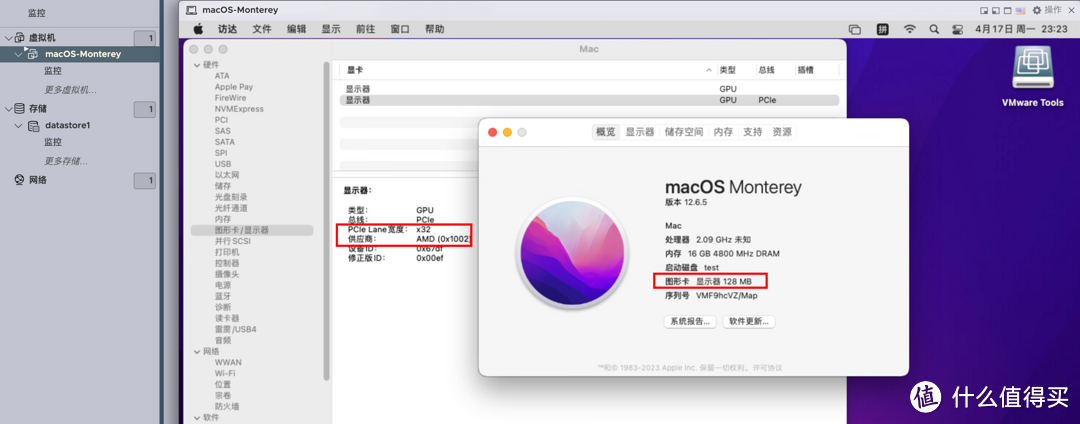
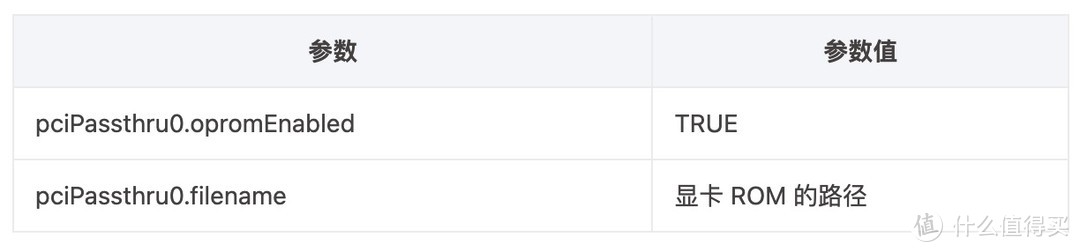
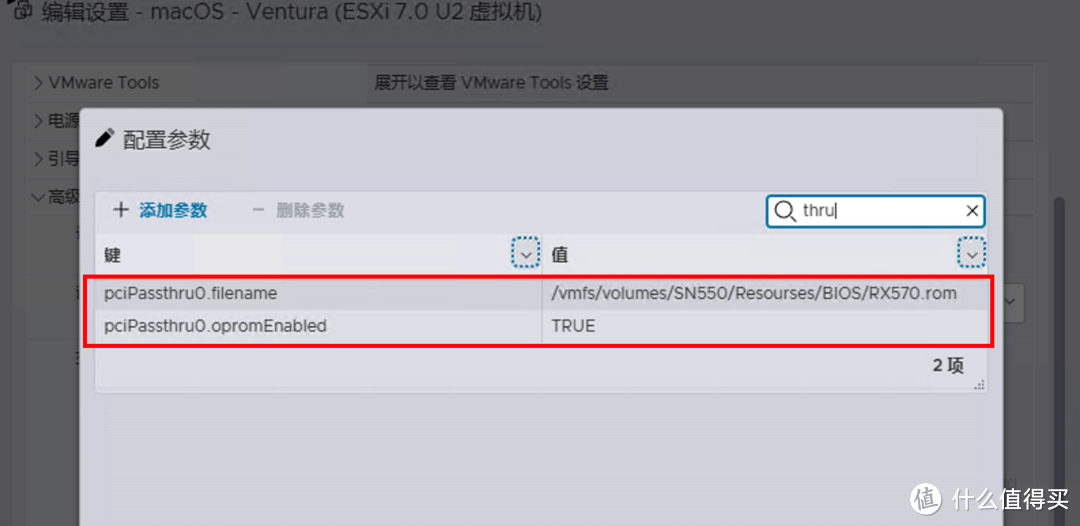
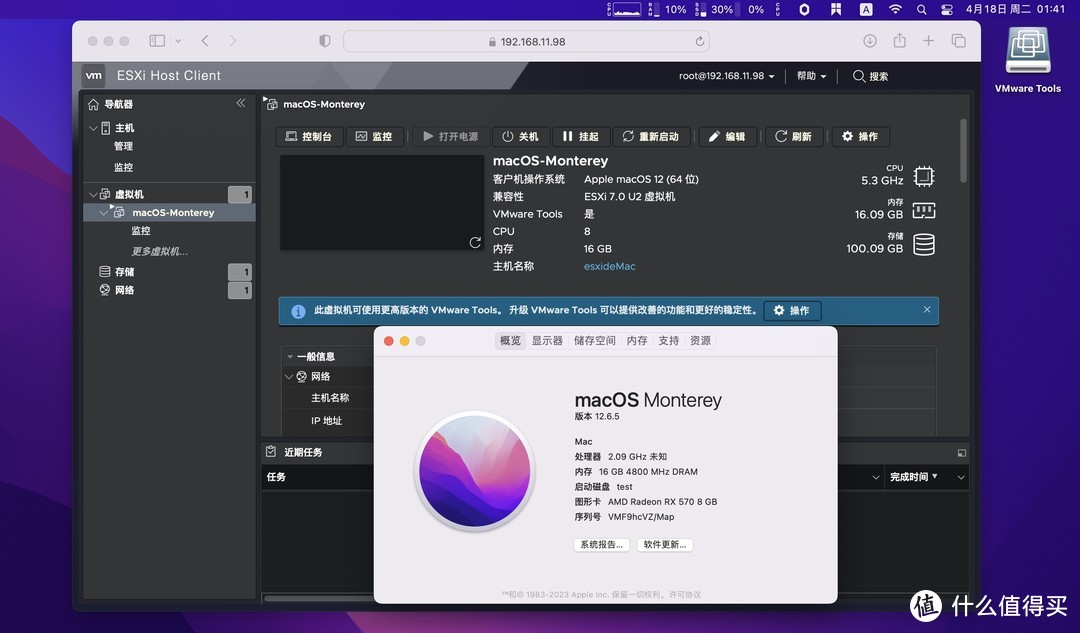
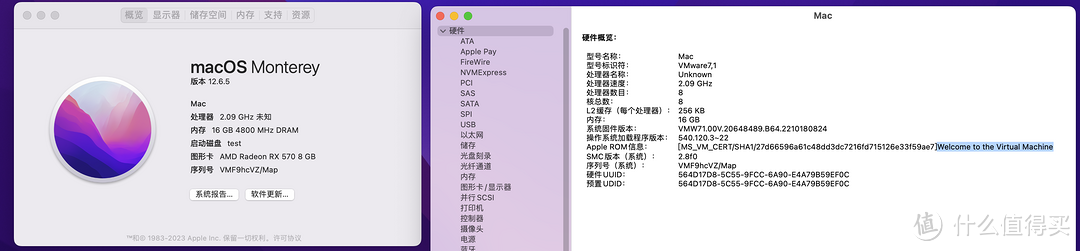
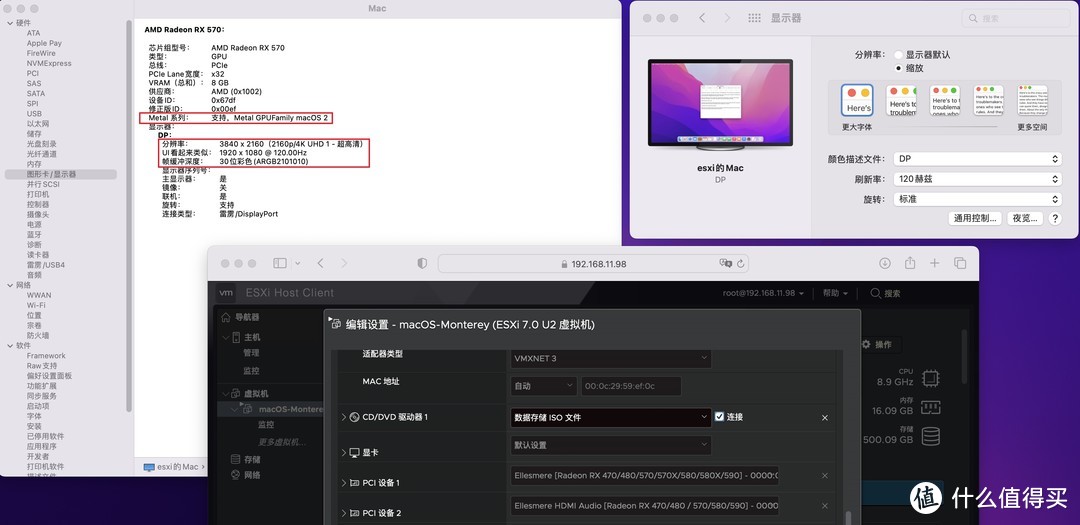
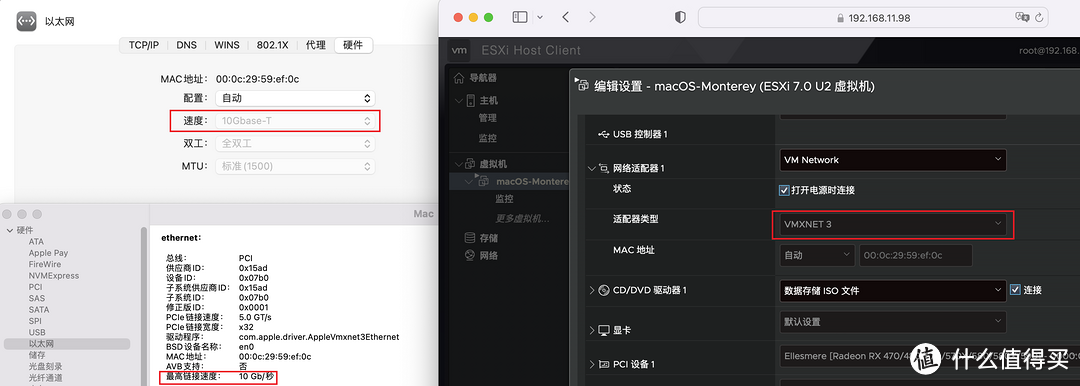
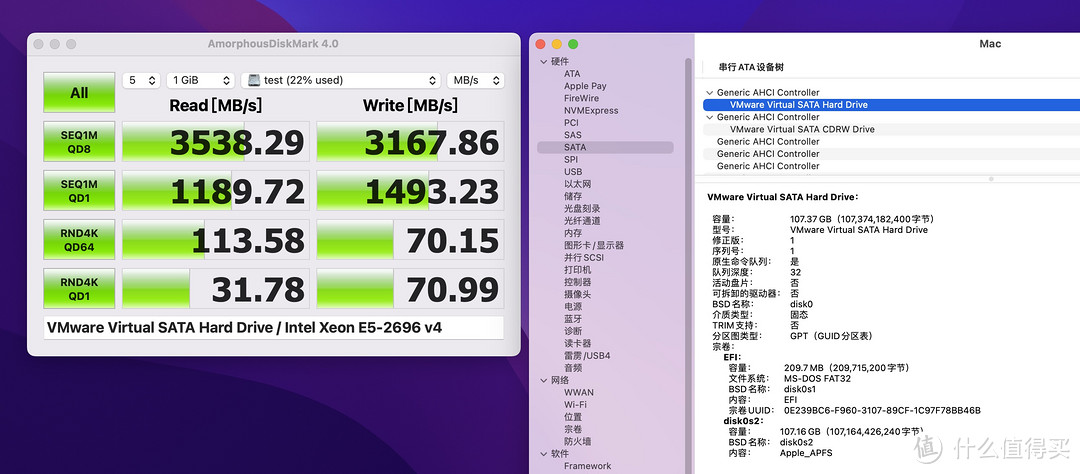
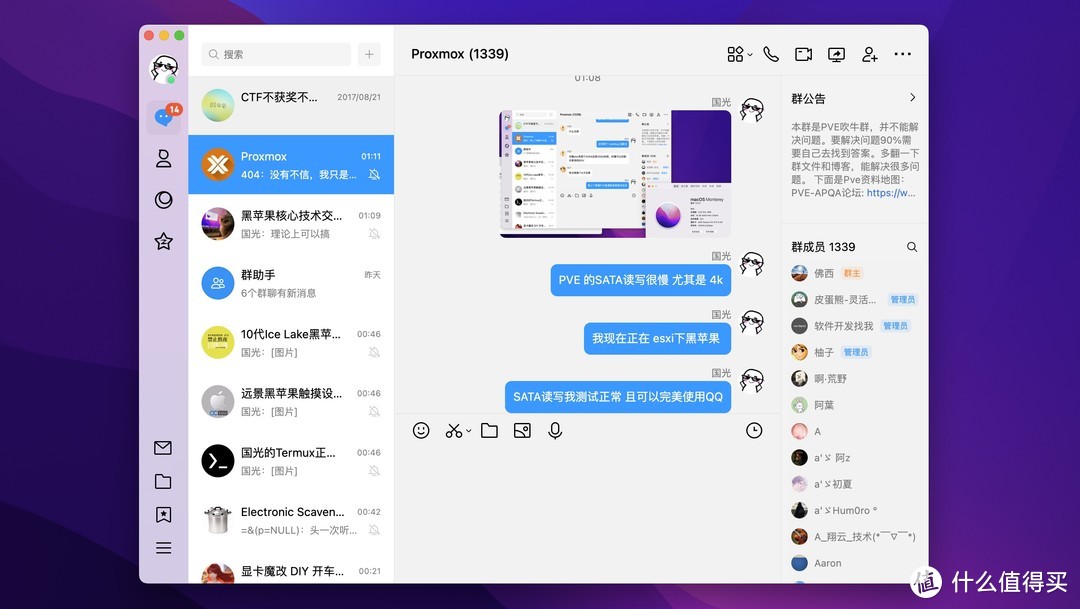
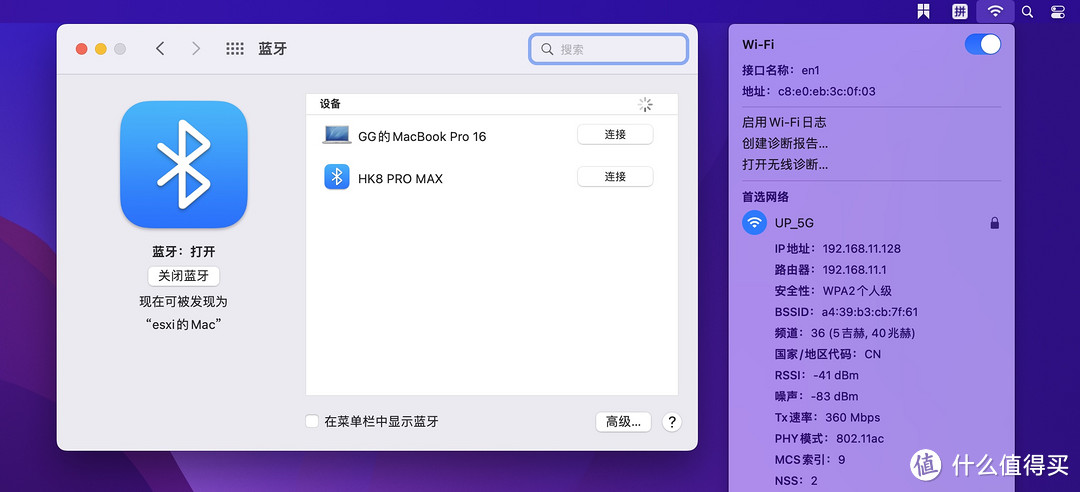
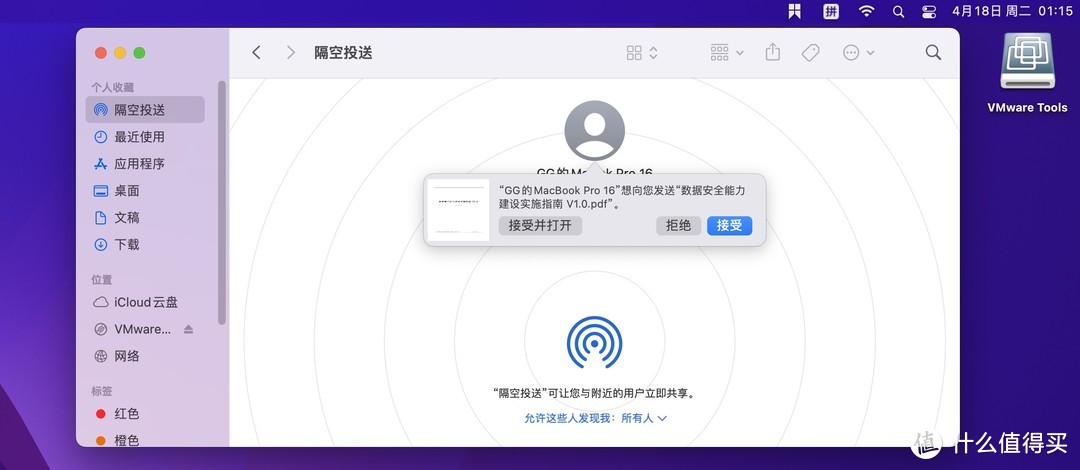
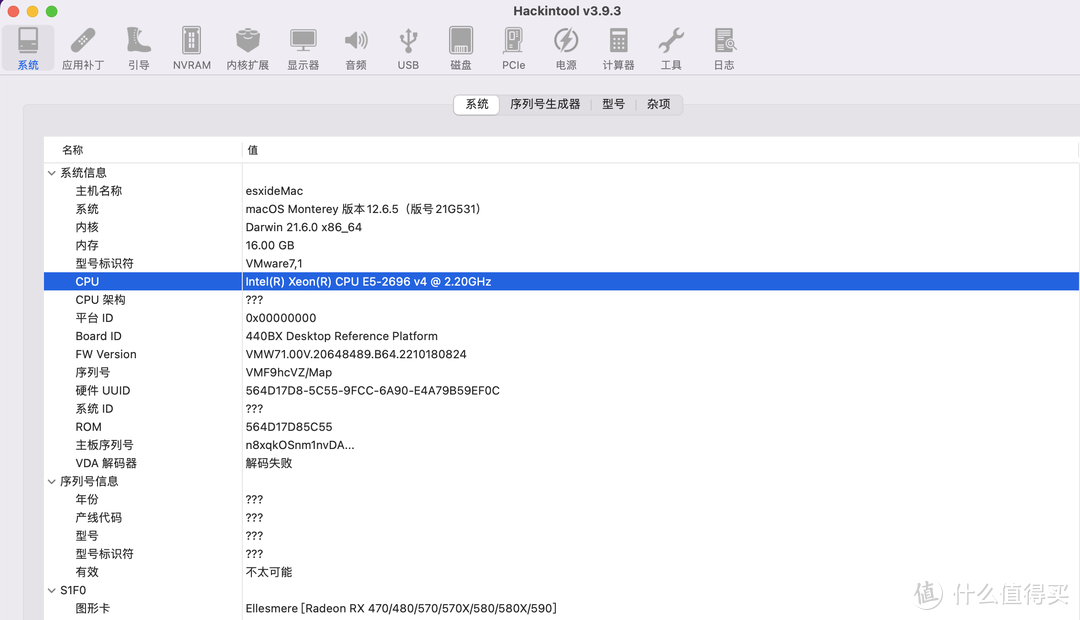
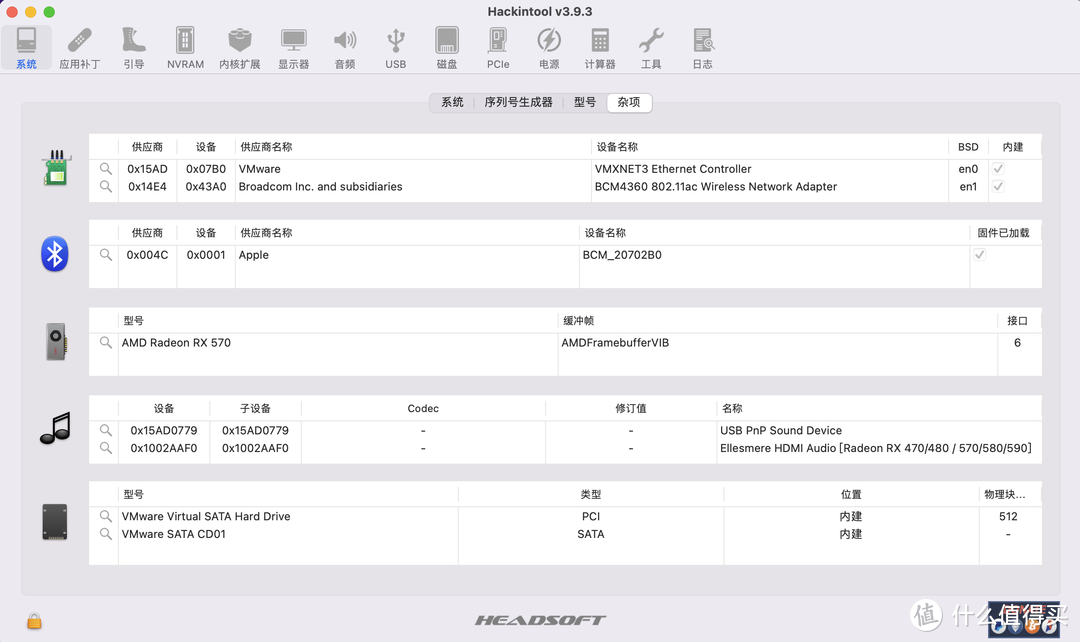
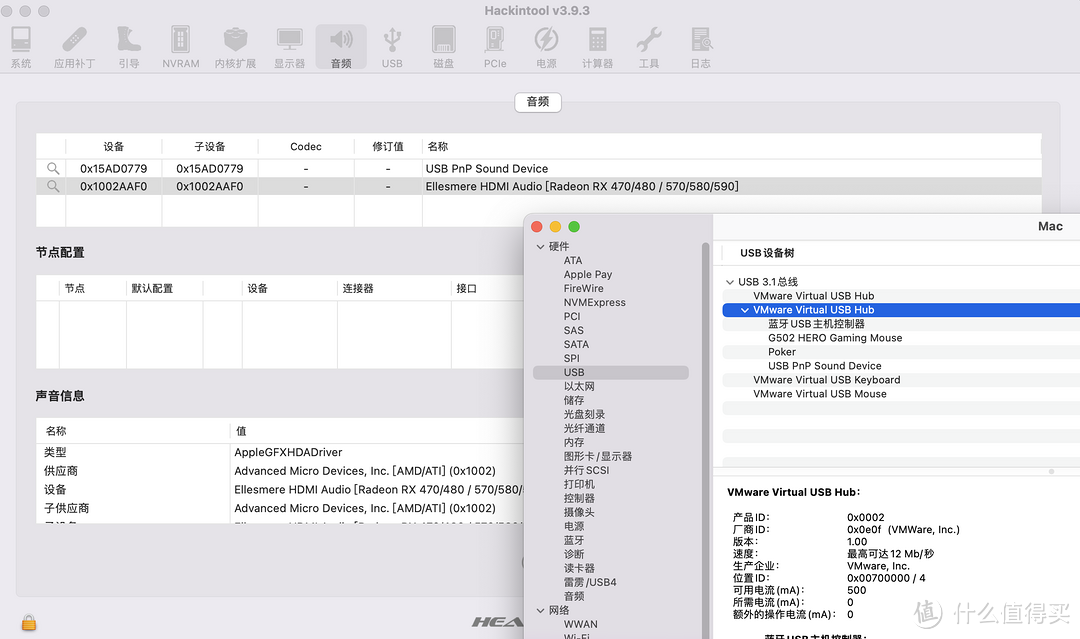
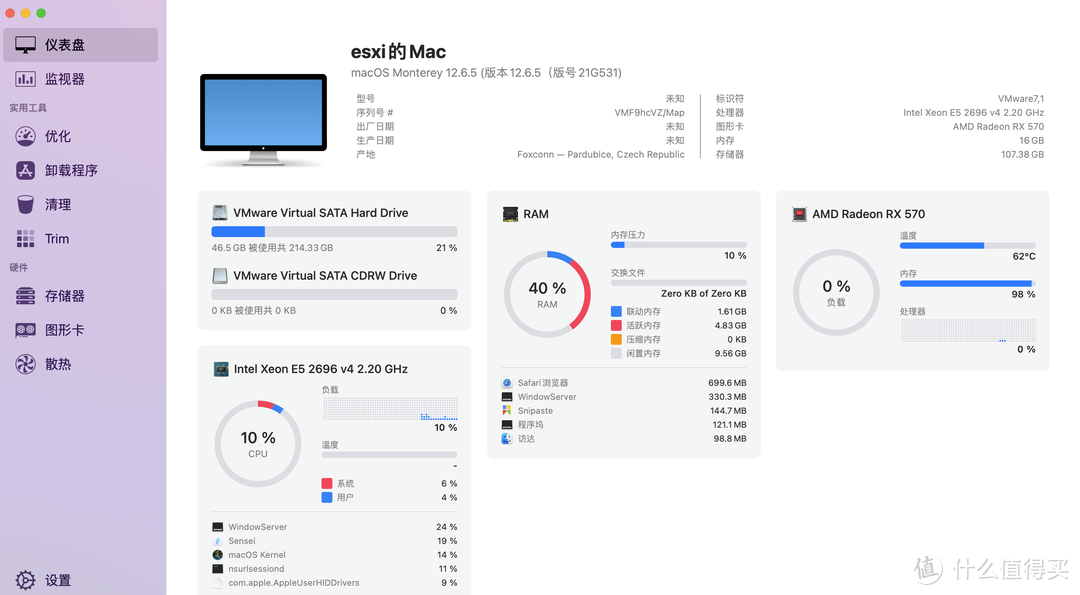
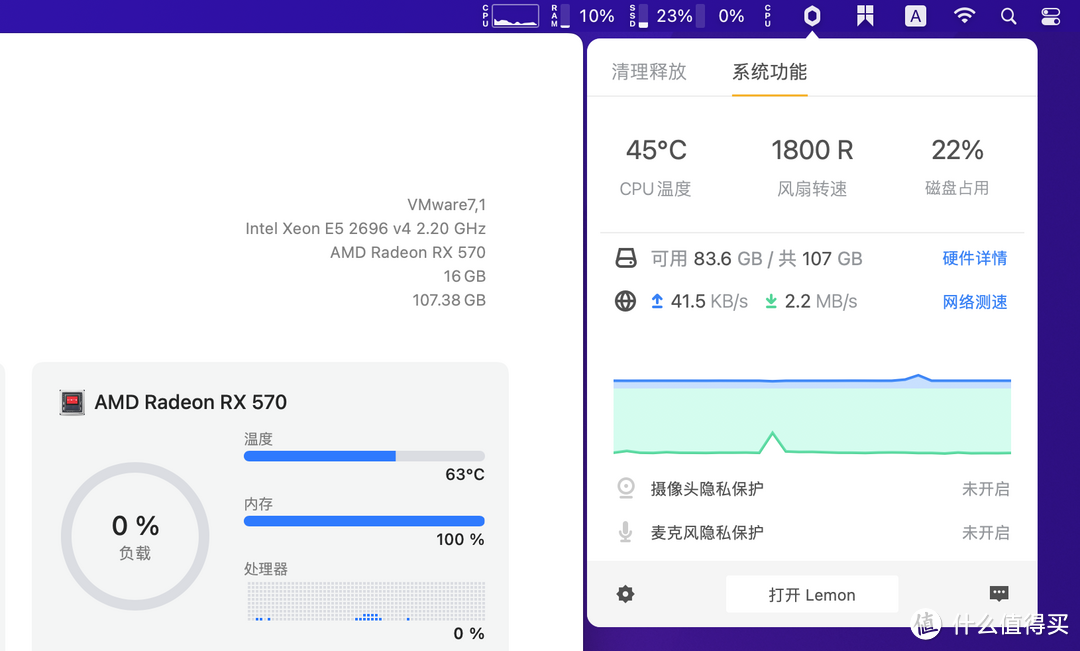
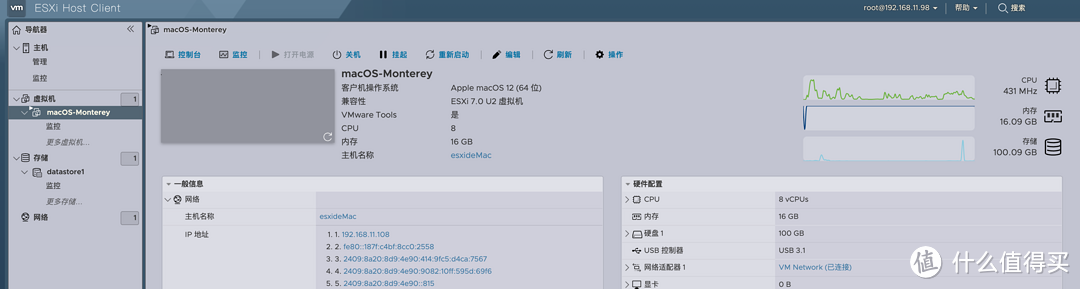
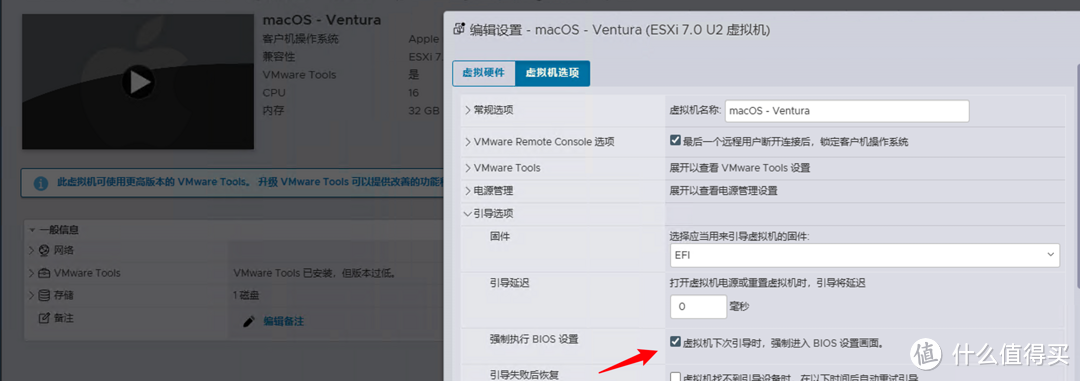
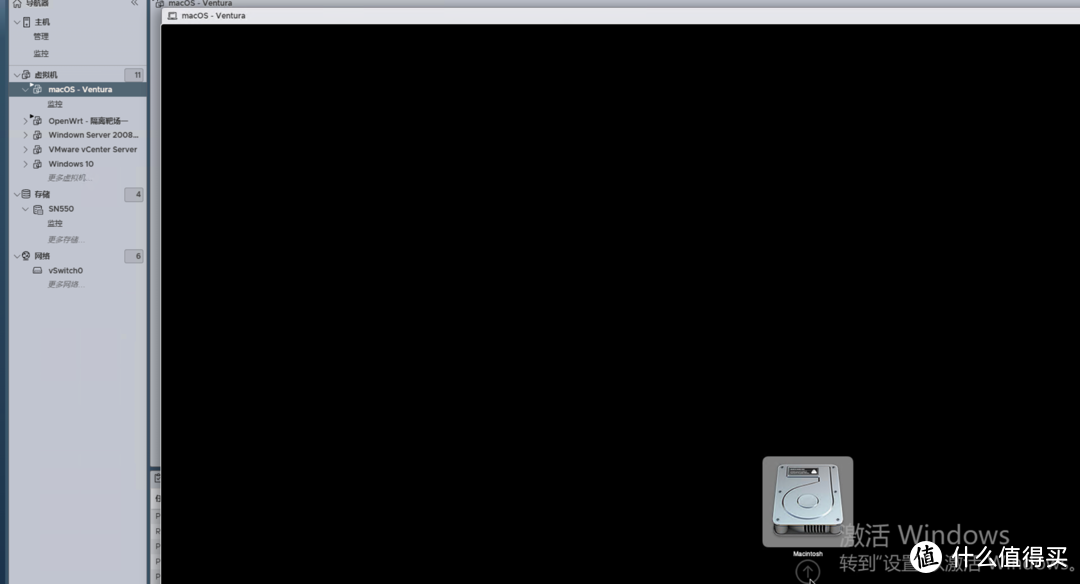
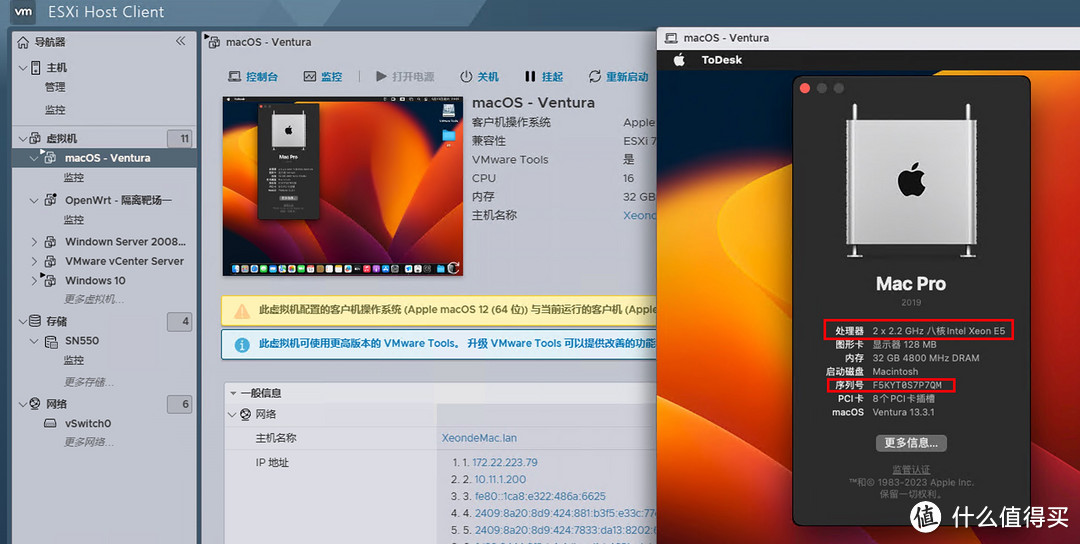
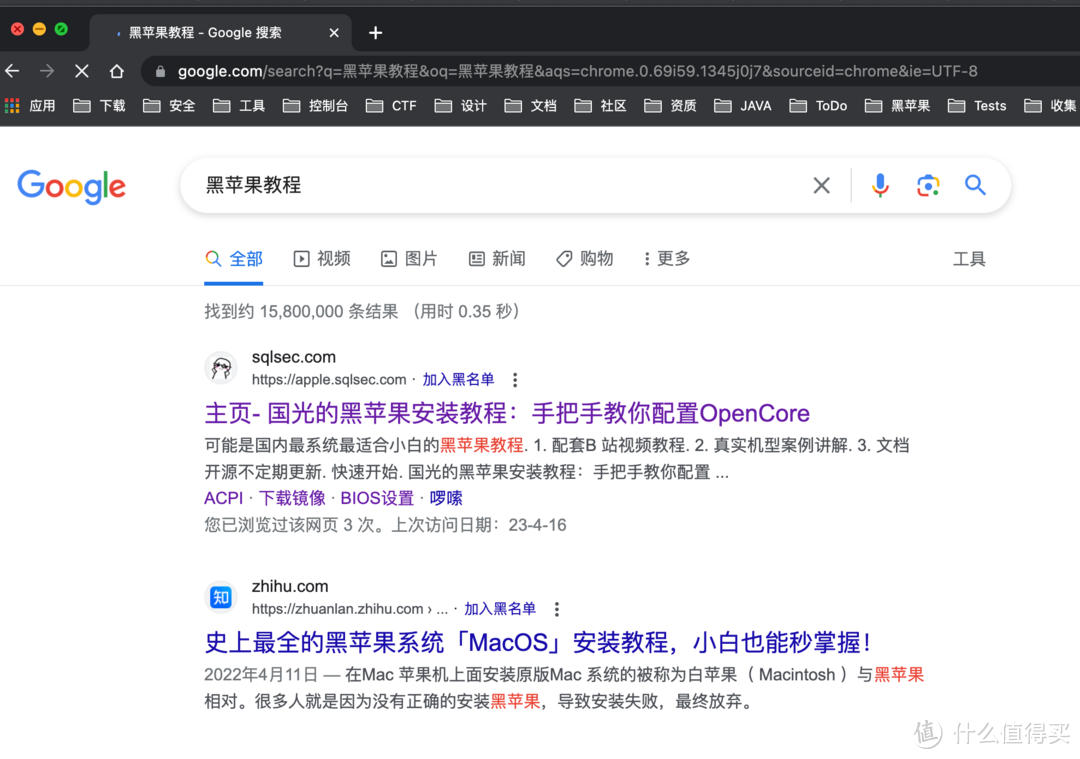
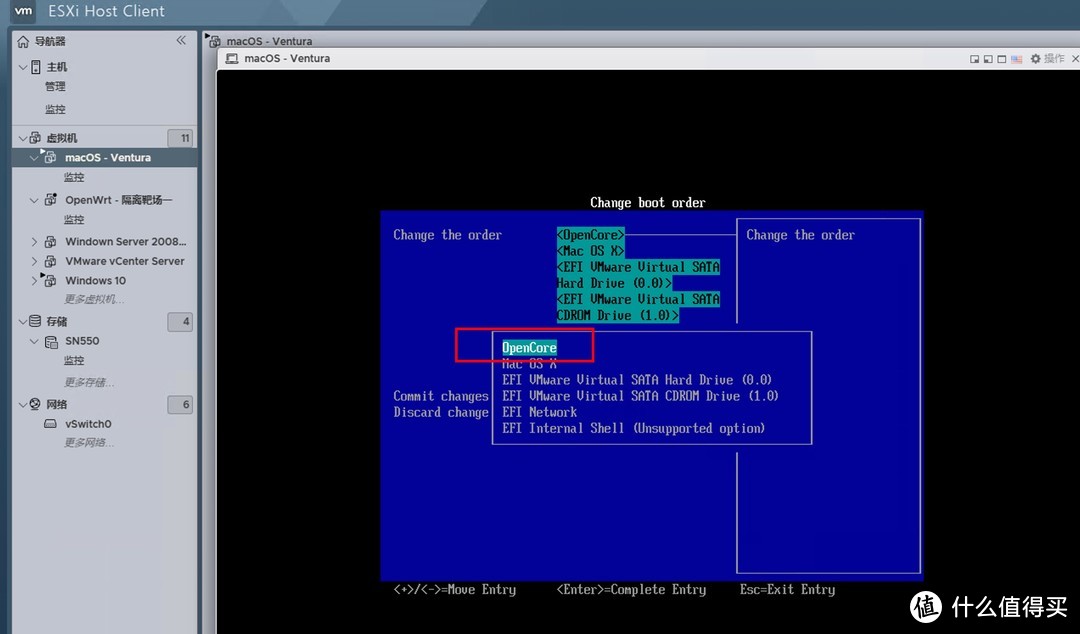
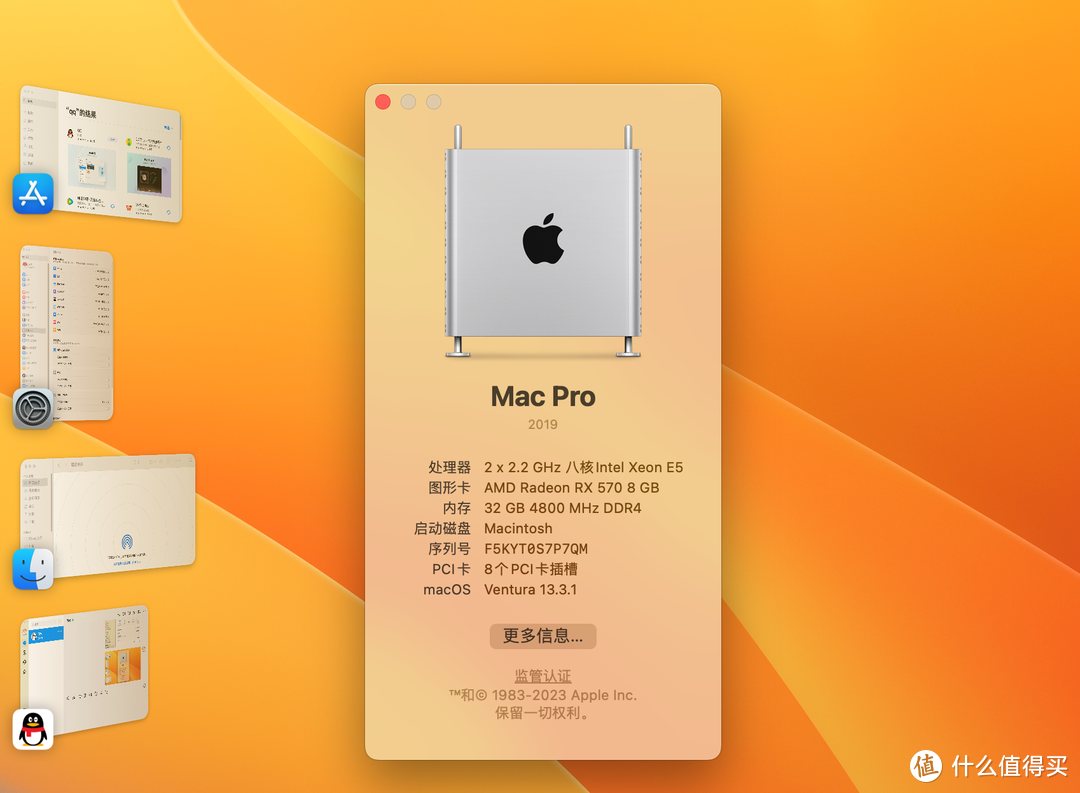
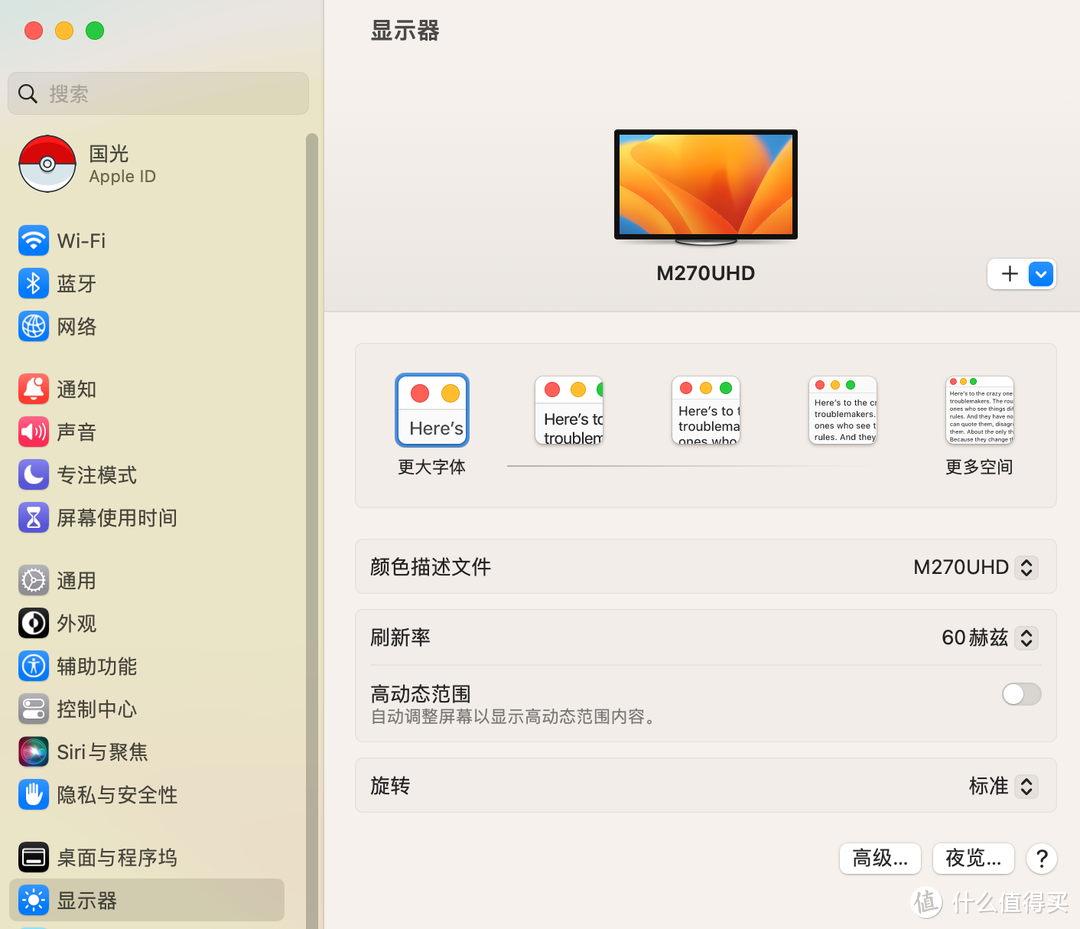
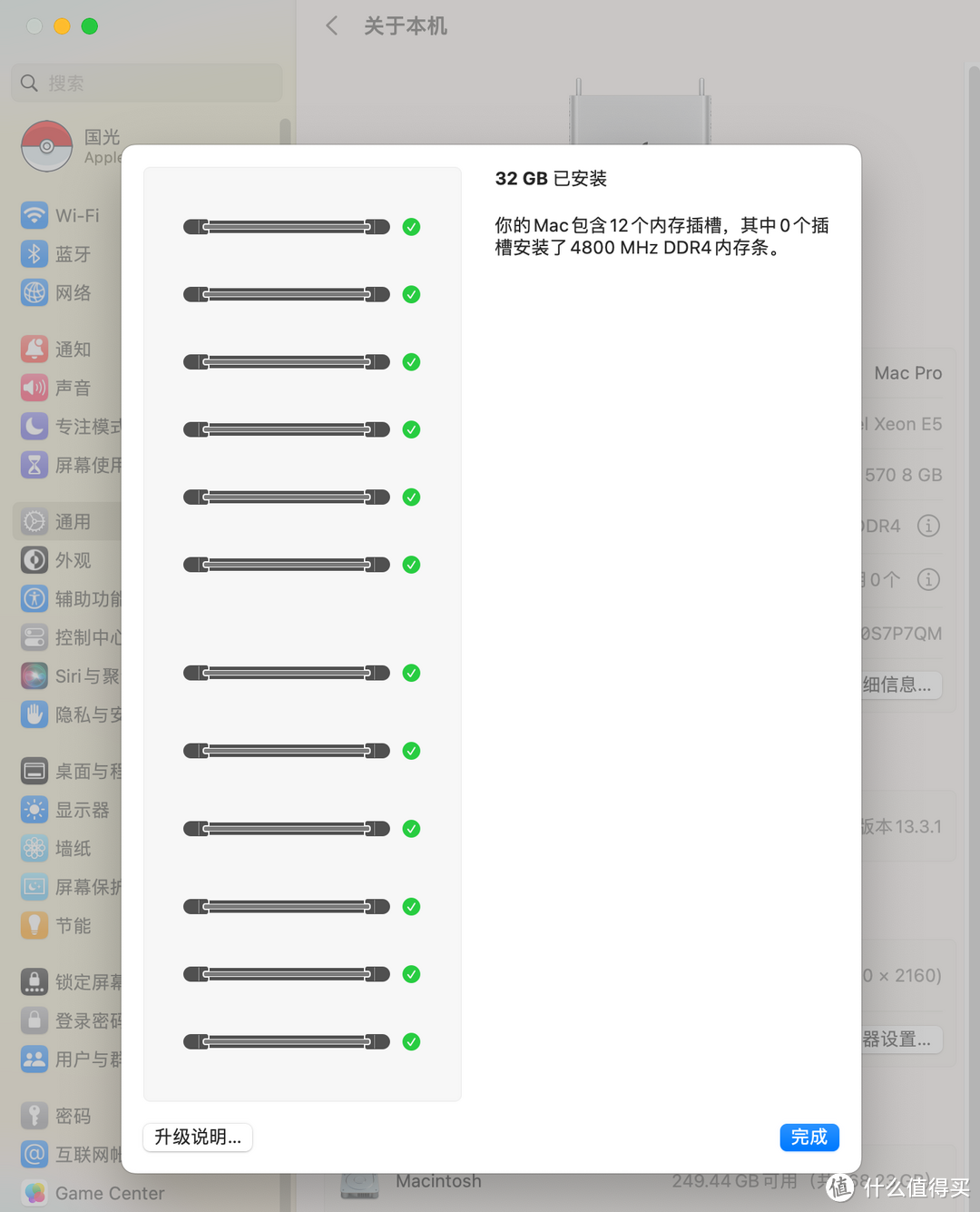
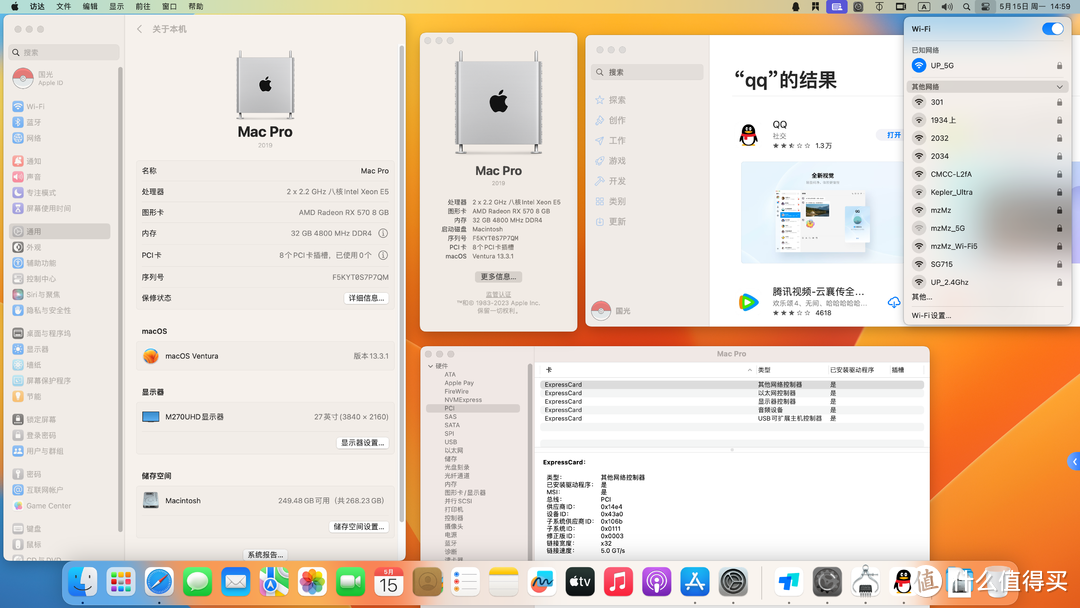

































































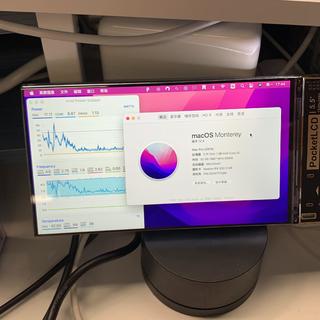
































hogar
校验提示文案
hahabuy
校验提示文案
Hanxi2719
校验提示文案
aajkl
校验提示文案
Winma
校验提示文案
Nice_Edward
校验提示文案
清墨少年
校验提示文案
snakeliar
校验提示文案
唔米伦
校验提示文案
哈7777
校验提示文案
Vito_Wu
校验提示文案
叔叔龙
校验提示文案
张大妈忠实爱好者
校验提示文案
oaoit
校验提示文案
oaoit
校验提示文案
oaoit
校验提示文案
oaoit
校验提示文案
张大妈忠实爱好者
校验提示文案
叔叔龙
校验提示文案
Vito_Wu
校验提示文案
哈7777
校验提示文案
唔米伦
校验提示文案
snakeliar
校验提示文案
清墨少年
校验提示文案
Nice_Edward
校验提示文案
Winma
校验提示文案
aajkl
校验提示文案
hogar
校验提示文案
Hanxi2719
校验提示文案
hahabuy
校验提示文案